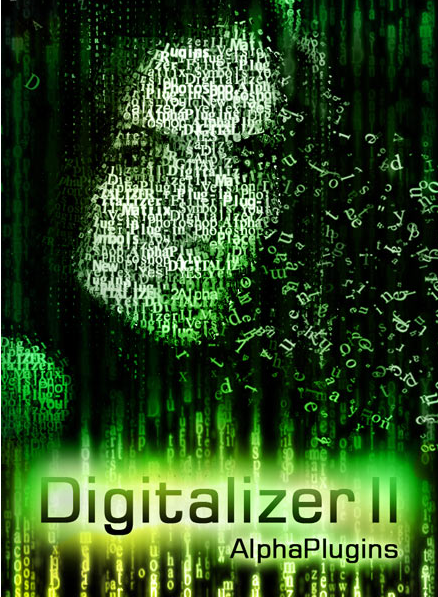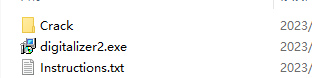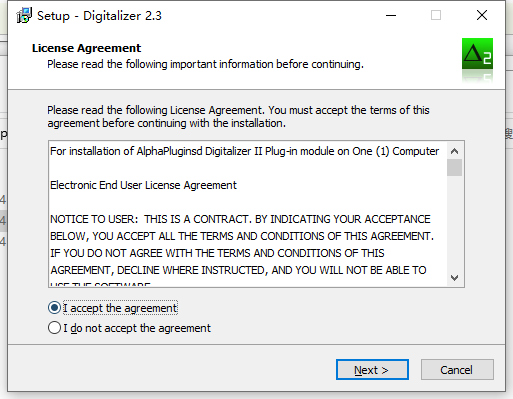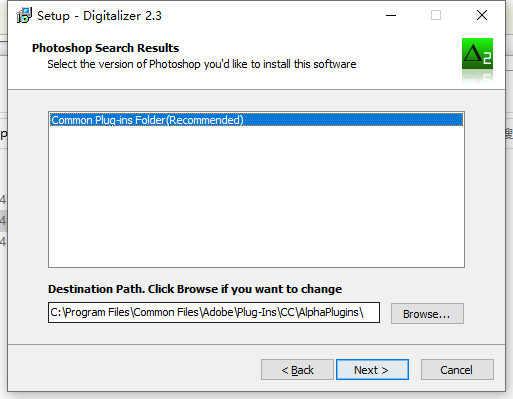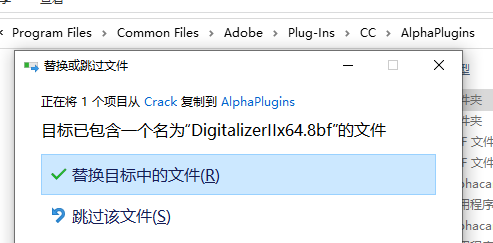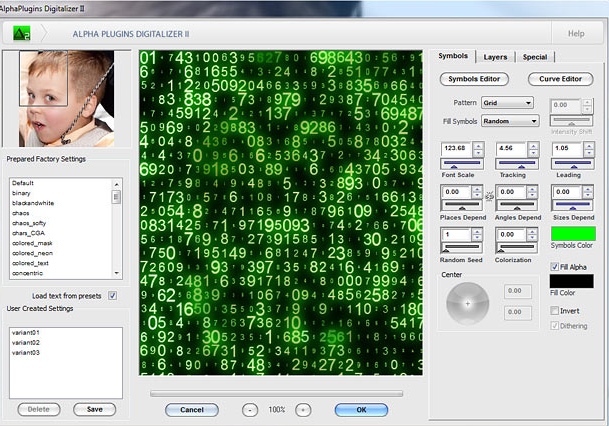Digitalizer是功能强大的增效工具,用于Photoshop并为您带来更专业的文本效果,可让您快速轻松地创建各种文本和特效。DigitalizerII将任何图片转换为一组符号、数字或有意义的文本,它可用于以最小的努力创造性地风格化文本。您可以轻松将图片表示为一组符号或数字,甚至表示为有意义的文本,并且该文本的外观,位置,大小,颜色和其他属性在初始图片上待定。可以使用的符号集或连接的文本在内置文本编辑器中轻松编辑,并在需要时导出/导入为 RTF 文件。还可以对文本构成的许多参数进行管理,您可以轻松设置各种文本模式,根据初始图片和随机性自由操作文本颜色、大小、字体和特征。Digitalizer II 可以构建出色的 3D 多层文本组合并调整其参数。此外,Digitalizer II 还包含许多内置的附加效果,这些效果与主要文本效果有机集成。用户界面非常的方便,并提供可扩展和可调整大小的预览功能,以及分组到多个选项卡栏中的许多可调整参数。Digitalizer II 包含大量预定义的参数预设,可让您快速探索插件的可能性。当然,如果需要,您可以保存自参数预设以及动作脚本。
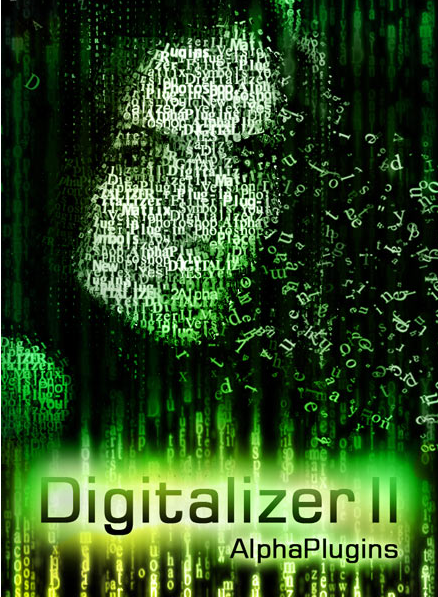
安装激活说明
1、下载并解压,如图所示
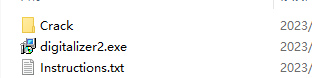
2、开始安装,勾选接受许可协议选项
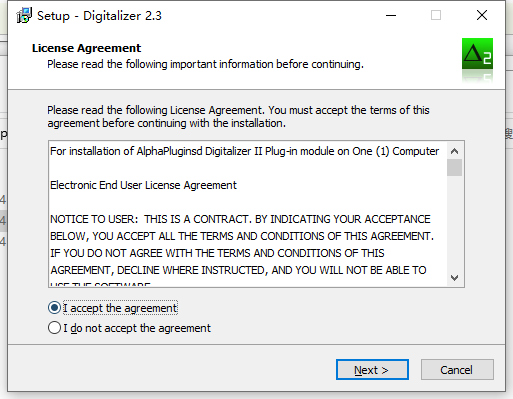
3、安装位置如图所示
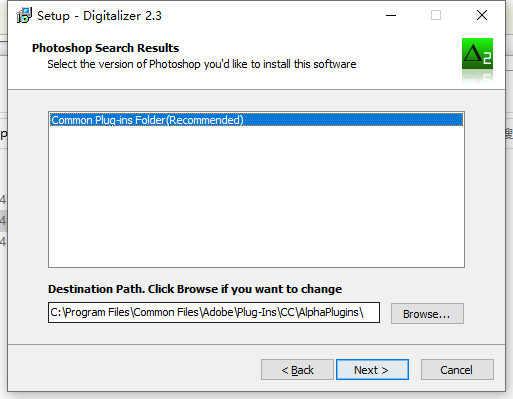
4、安装完成,将crack中的文件复制到安装目录中,替换,C:\Program Files\Common Files\Adobe\Plug-Ins\CC\AlphaPlugins
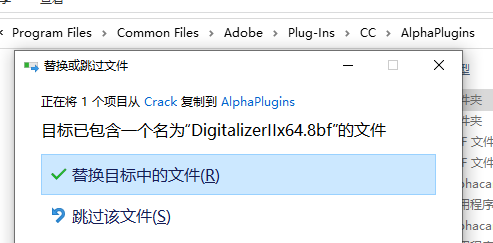
功能特色
1、文本效果
DigitalizerII是最强大的工具,可让您将图片转换为一组符号或数字。初始图片可以使用不同的模式和方案表示为文本
文字图案不仅可以作为方形符号网格,还可以作为一些环形和螺旋形。
文本可以是沿着矢量化轮廓放置的自定义形状,也可以是Photoshop的选择。
文本表示可以由分隔的符号和数字组成,也可以由有意义的文本组成
2、多层和3D效果
DigitalizerII允许您创建复杂的多层构图并制作具有透视的3D效果。这种有用的手段丰富了插件的功能,并使使用它的工作成为一种创造力的享受。
内置的模糊和淡入淡出效果可让您制作高质量的对焦、深场和不同类型的特殊效果。
3、特殊效果
DigitalizerII包含快速装饰文本的功能。它是随机化各种文本属性的独特且方便的工具。
DigitalizerII可让您随机化分隔的符号和整个连接的单词。它将允许在熟悉的单词上重音。
4、用户界面
DigitalizerII具有方便的用户界面,具有可扩展和可调整大小的预览功能,以及分组到多个选项卡栏中的许多可调整参数。
*对话框窗口可调整大小。
*预览区域。您可以借助鼠标直接在预览中缩放、移动或以图形方式设置一些参数。
*为方便起见,参数被分组到几个选项卡式页面中。
*您可以保存和加载参数预设。捆绑包中包含大量准备好的预设。
*如果默认范围对您来说不够,您可以设置一系列参数控制。
DigitalizerII包含一个内置编辑器,用于编辑文本和符号集。
*内置曲线编辑器可让您更准确地调整效果。
使用帮助
用户界面
DigitalizerII包含用户界面的多个选项卡式部分,用于创建和微调不同的文本效果。
成功安装增效工具后,将任何图片加载到AdobePhotoshop中,然后从以下菜单位置启动DigitalizerII增效工具:Filter->AlphaPlugins->DigitalizerII...
启动插件时,您将在GUI的左上角看到四个选项卡式部分,在右侧看到一个预览区域。在预览区域下,有缩放控件、确定和取消按钮。调整控件并且结果满意后,只需单击“确定”按钮将DigitalizerII效果应用于您的图像,或单击“取消”关闭插件UI并保持图像不变。
如果需要,可以调整插件UI对话框的大小。只需拉动右下角即可更改插件对话框的大小。因此,预览区域也将调整大小。请记住,较大尺寸的预览需要更多的渲染时间。
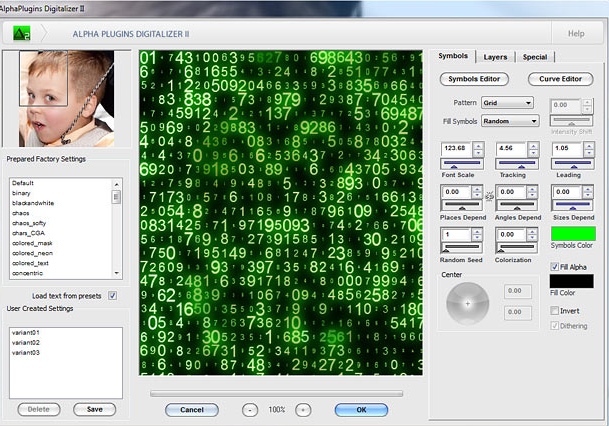
1、左侧面板
当DigitalizerII启动时,在左侧,您总是会看到一个面板。在这里,您可以加载或保存您之前存储并由我们制作的参数预设。
准备好的出厂设置列表–此列表框包含我们为您准备的基本预设,可帮助您轻松研究插件的可能性,或者这些预设可以用作快速入门和后续调整的合适模板
用户设置列表–此列表框允许您保存或加载您自己创建的设置。如果要保存参数组合,只需单击“保存”按钮,输入设置名称,然后单击“确定”即可保存此设置。要加载设置,只需单击列表中的设置名称即可。要删除设置,只需在列表中单击其名称,然后按“删除”按钮即可。
2、“符号”选项卡
在此页面中,您可以调整文本效果的主要参数。
符号编辑–此按钮可以启动一个小型内置文本编辑器,您可以在其中编辑已使用的符号集或使用的文本。DigitalizerII可以用作分隔的符号和数字来表示图片和故事文本。在此编辑器中,您可以编辑使用的文本或从RTF文件加载文本或从剪贴板粘贴。
曲线编辑器–此按钮可以启动一个小的曲线编辑器内置对话框。此对话框允许您调整插件内的源图像范围。此调整后的范围将影响图片用文本表示的方式。曲线编辑器的用法与类似的标准Photoshop曲线编辑器相同。
模式–在此列表中,您可以设置符号如何覆盖初始图片的分布规律。可以使用以下选项:
patterngrid网格–符号作为方形矩阵的元素放置
patternhexagonal0xFF–符号以网格形式放置,但元素成对分组,就像二进制计算机转储一样。(组与组之间的间距应该足以看到效果)
patternrings环–符号或文本放置在同心环上
patternhelix螺旋线–符号以螺旋线的形状绘制。
patterncontour轮廓–初始图片将被矢量化,符号将沿着主轮廓放置。如果初始图片具有选定区域(Photoshop选择工具),则轮廓将由此选择构建。
强度偏移–当为“填充符号”下拉列表选择“采用”项目时,此滑块可用。借助此参数,您可以微调符号表示初始图片的方式。
字体比例―设置一般符号大小。
跟踪–在网格模式的情况下,通过水平调整符号之间的距离。或者在环形或螺旋形的情况下,相邻符号之间的距离。在轮廓的情况下,此参数定义了图片矢量化的方式,或者如果轮廓是通过选择构建的,则该参数将禁用。
前导–在网格模式的情况下设置线之间的距离,或者在环形和螺旋模式的情况下设置环和螺旋绕组之间的距离。对于等值线模式,此参数响应等值线曲线中相邻符号之间的距离。
位置取决于,角度取决于和大小取决于-这些参数决定了符号特征将如何取决于初始图片的亮度。
随机种子―随机生成器的初始值。
着色–定义符号颜色如何取决于初始图片颜色以及如何从给定颜色中取色。
符号颜色–与“着色”滑块一起使用的给定颜色,用于定义符号颜色。
中心–定义环和螺旋图案的中心。
信息
如果您要按住鼠标右键拖动预览区域上的十字准线图标,则可以直接在预览区域中设置居中参数。
填充符号–此下拉列表定义了如何将符号填充到所选模式中的顺序:
序列Hor.,SequenceVer.-在网格模式的情况下,初始文本中的符号将从上到下或从左到右键入。在环和螺旋图案的情况下,这些符号将重复或从中心到边缘或沿着环/螺旋重复。在等值线图案的情况下,符号将重复或沿等值线重复,或作为一个等值线的一个符号
采用–符号将根据原始图片的强度放置,以便文本图片尽可能接近原始图片
随机–给定文本中的符号随机插入到图案中。
信息
您可以看到一些滑块具有蓝色元素,而某些滑块是灰色的。有什么区别?灰色滑块具有固定的范围。但是蓝色滑块的范围是可以更改的。只需在蓝色元素上按鼠标右键,就会显示一些对话框,如果默认范围对您来说不够,您可以在其中更改滑块值的范围。
范围编辑器
填充Alpha–定义使用填充颜色填充符号之间的空白区域,或者在可能的情况下保持透明。
填充颜色―用于填充符号之间空间的颜色。
反转–反转初始图片的强度
抖动–打开/关闭表示错误的传播,以防“填充符号”被选为“采用”。它使您可以避免由相等符号组成的海报化字段。